Ich habe die meisten der großen DAWs auf dem Markt, aber schon immer sehr von Presonus Studio One fasziniert. Nachdem ich schließlich den Sprung gemacht hatte, war eines der Features, die mich wirklich beeindruckt Spur comping. In Version 2.5 wird diese Funktion wurde aktualisiert, um für extrem schnelle und flüssige Layout zu ermöglichen. Werfen wir einen Blick darauf, wie dies geschehen ist.
Schritt 1
Standardmäßig Studio One v2.5 ist auf Schichten aufnehmen, um automatisch erfolgt. Sie können dies unter dem Menü Optionen zu sehen. Ich werde diese aktiviert zu lassen, da ich mehrere Schichten aufnehmen möchten. Aus diesen Schichten will ich bauen ein Verbund der Audio. Ill verwenden die besten Stücke aus jeder Schicht für den Aufbau einer gut nehme.
Zeichnen Sie in einer Auswahl auf der Timeline eines Gebietes, dass Sie gehen, um für die Aufnahme. Stellen Sie sicher, Loop-Modus aktiviert ist (Die Verknüpfung ist / auf dem Ziffernblock). Starten Sie die Aufnahme in der Audio. Nehmen Sie ein paar verschiedene Takes so können wir untersuchen, wie nehmen Kompositionen in Studio One funktioniert. Sobald Sie Ihre Audio aufgezeichnet, entpacken diese Elemente in Schichten. Rechten Maustaste auf das Audio-Event klicken, und gehen Sie nimmt Packen
Jetzt können Sie sehen, jede Schicht in einer eigenen Spur.
Schritt 2 Quick Swipe
Presonus haben auch Quick Swipe, die wirklich beschleunigt den Prozess comping eingeführt. Werfen wir einen Rundgang durch diese und auch sehen, wie einfach comping in Studio One ist. Mit dem Pfeil-Werkzeug können Sie schnell Swipe in verschiedenen Kompositionen auf jeder Schicht. Wenn Sie Änderungen vornehmen, werden diese bis zu der Haupt-Audio-Teil gesendet.
Du kannst gehen, und bearbeiten Sie diese in schnelle Schläge. Wie Sie über jedes Layout schweben ein Doppelpfeil-Symbol erscheint. Sie können per Drag dies, um die Größe des Layout ändern. Dies hilft Ihnen, Aufbau komplexer Kompositionen schnell und einfach. Wie Sie die Quick Swipe Kompositionen bearbeiten diese Änderungen werden in der Haupt-Audiospur Teil reflektiert.
Schritt 3 Bearbeiten Sie die Crossfades
Überblendungen zwischen jedem Layout auf der Audio-Part eingefügt. Diese Überblendungen können auch bearbeitet werden. Man kann sie um mit dem Pfeil-Werkzeug bewegen.
Der Fade-Typ kann auch geändert werden. Wenn Sie über die Mitte des Fades schweben ein Hand-Symbol erscheint. Nun entweder nach oben oder unten ziehen, um die Fade-Typ aus einer exponentiellen Fade einer logarithmischen verblassen ändern.
Schritt 4 Ebenen duplizieren Events
Diese Spur Kompositionen können über verschiedene Verzeichnisse kopiert werden in Ihrem Arrangement. Der beste Weg, dies zu tun ist, um alle Ereignis Kompositionen, die eingerichtet wurden, um den Haupt-Audio-Teil geschoben wählen. Dann zum Event gehen
Nun stellen Sie sicher, dass Layers Events folgen wird hier für dieses Ereignis aktiviert. Wählen Sie diese fusionierte Ereignis und drücken Sie F4, um das Inspector. Jetzt drücken Sie die i-Symbol, um die Informationen über die Veranstaltung zu zeigen, und stellen Sie sicher, dieser Parameter aktiviert ist.
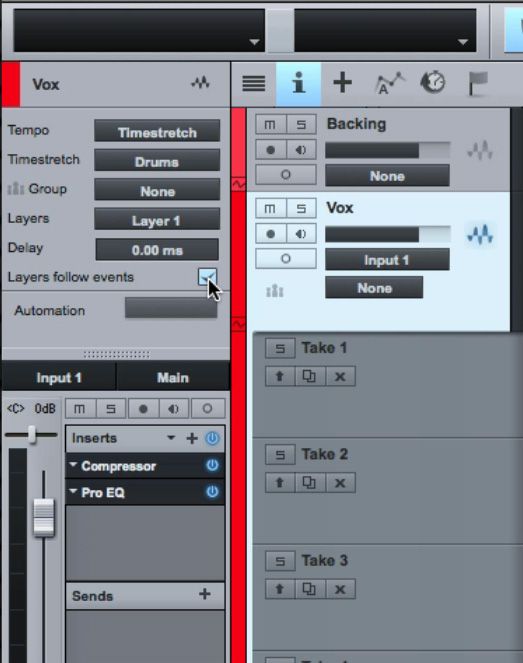
Wenn Sie kopieren die Veranstaltung über, der Veranstaltung und die damit verbundenen Layout Schichten werden über ebenfalls kopiert. Also, wenn Sie das Layout in einer Schicht ändern sollten, werden sie automatisch in der Kopie der Veranstaltung auch geändert.
Wenn Sie alle Änderungen und Änderungen an der fusionierten Veranstaltung machen möchten, können Sie durch doppelklicken Sie darauf. Dadurch öffnet sich das Ereignis in der Audio-Editor, und Sie werden dort sehen, dass alle Crossfades und Bearbeitungen noch sichtbar sind.
Fazit
Wie Sie den Überblick comping in Studio One v2.5 sehen können ist schnell und einfach. Mit Quick Swipes können Sie ein Layout Ihrer Audioaufnahmen in kürzester Zeit. Studio One gibt Ihnen die Flexibilität, um zurückzugehen und bearbeiten Sie diese Kompositionen mit Leichtigkeit und diese erweiterte Spur comping Features wirklich helfen glätten diesem Bearbeitungsprozess.


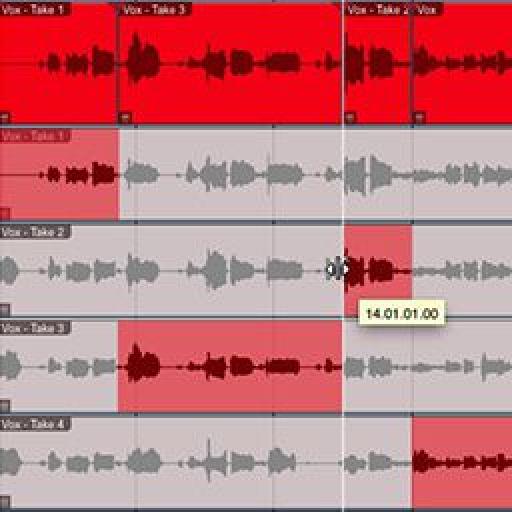
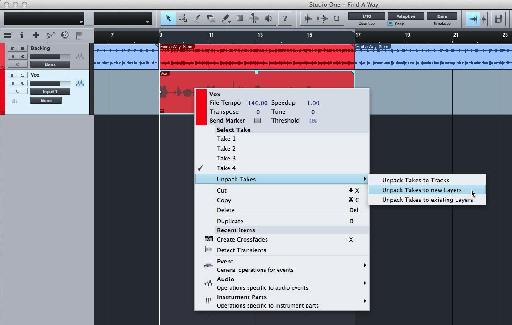
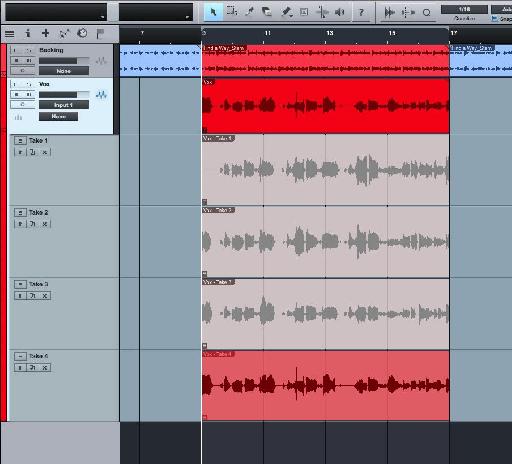

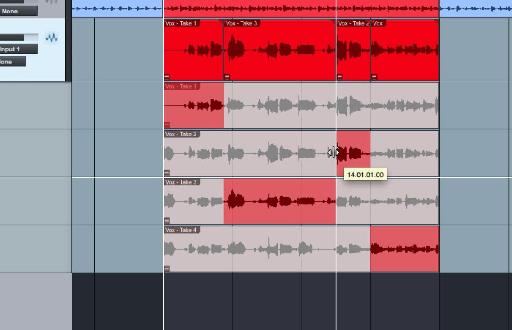
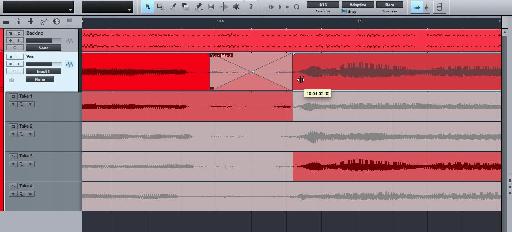
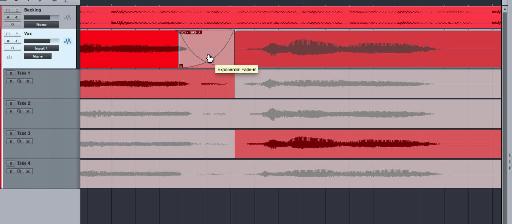
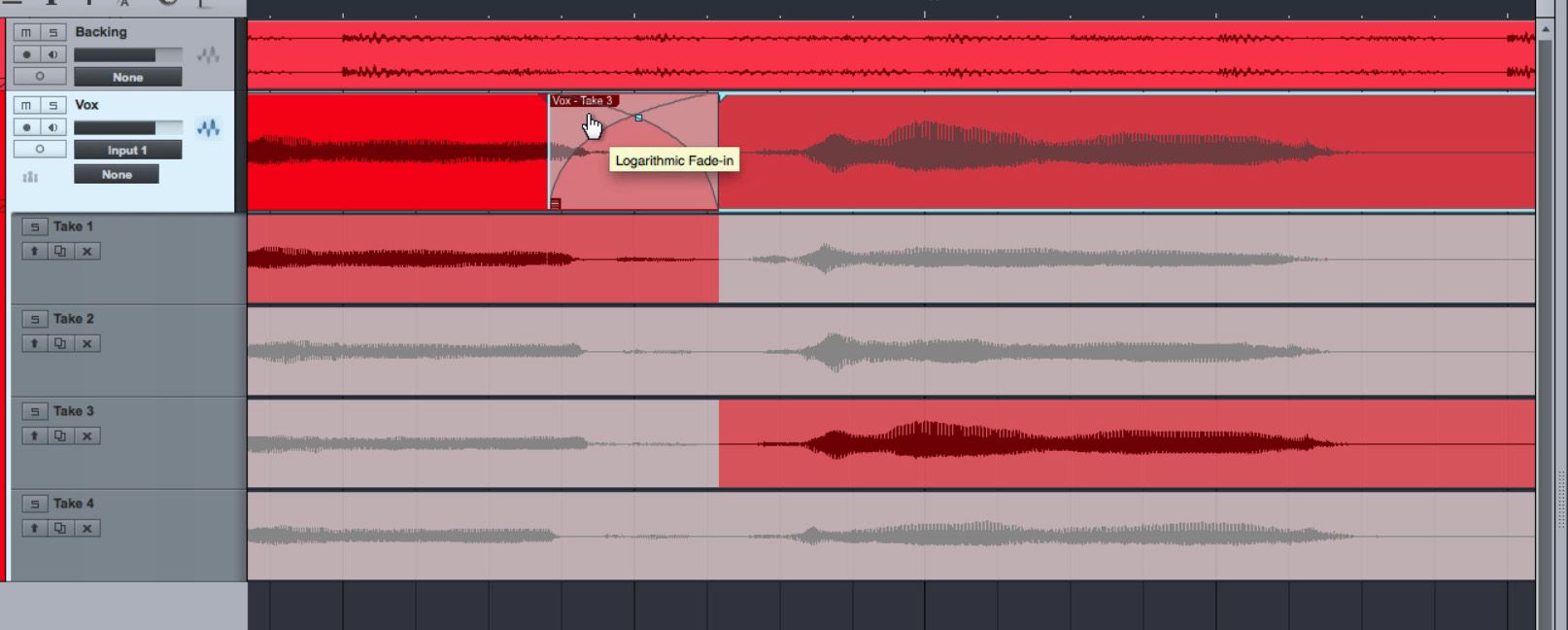
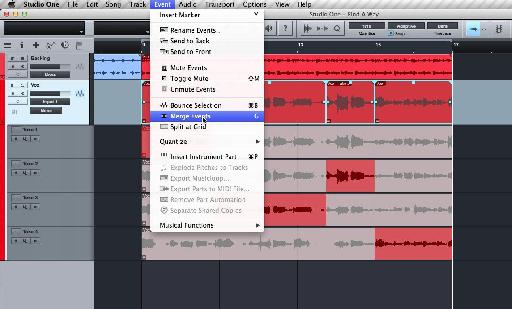
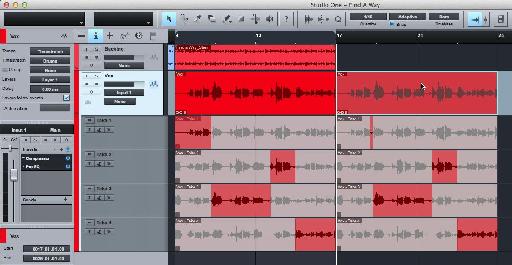
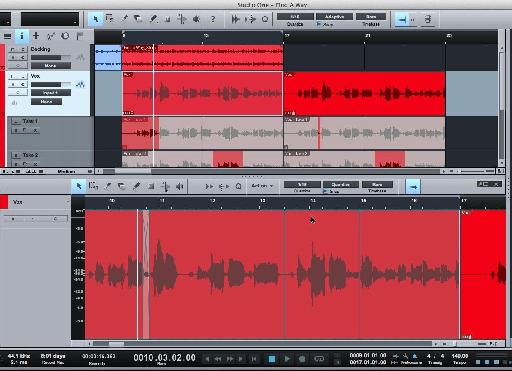
 © 2024 Ask.Audio
A NonLinear Educating Company
© 2024 Ask.Audio
A NonLinear Educating Company
Discussion
Want to join the discussion?
Create an account or login to get started!